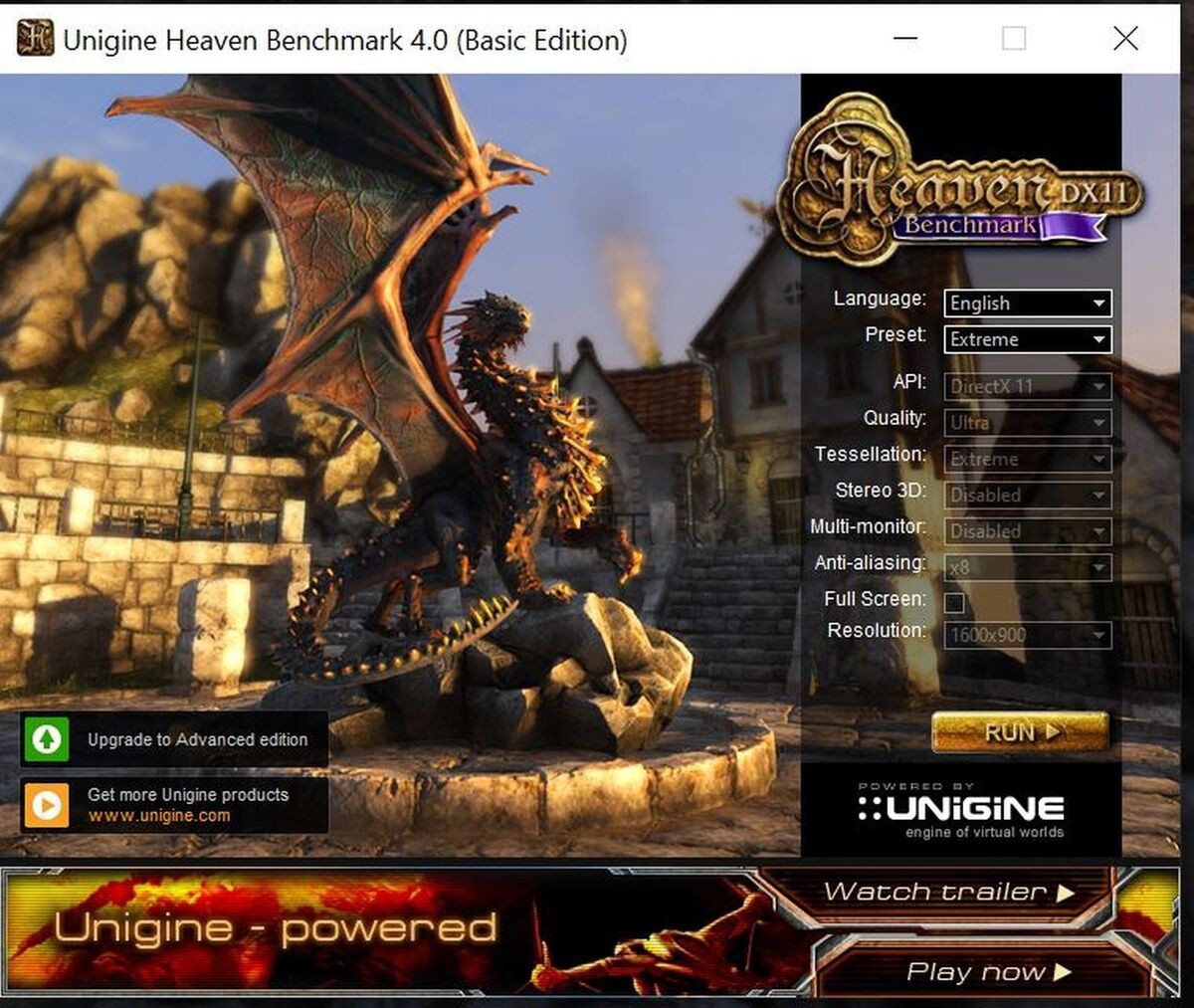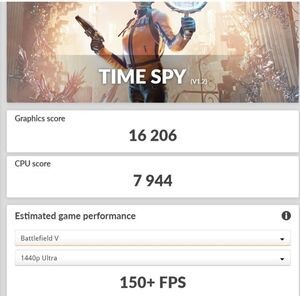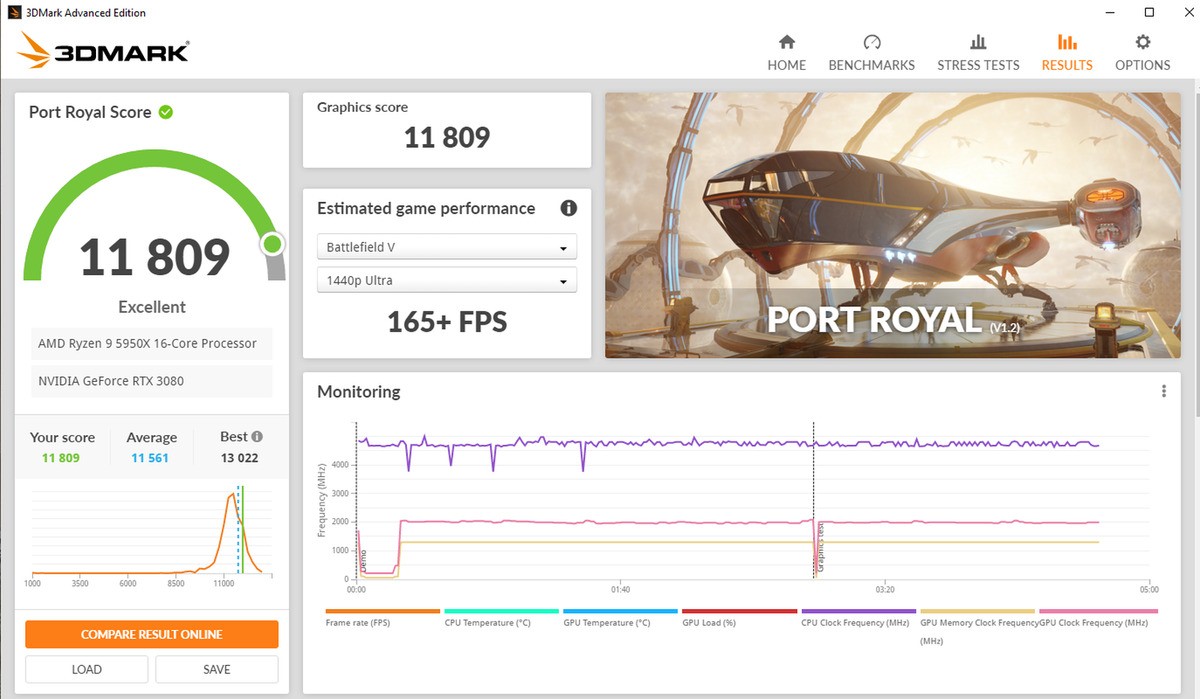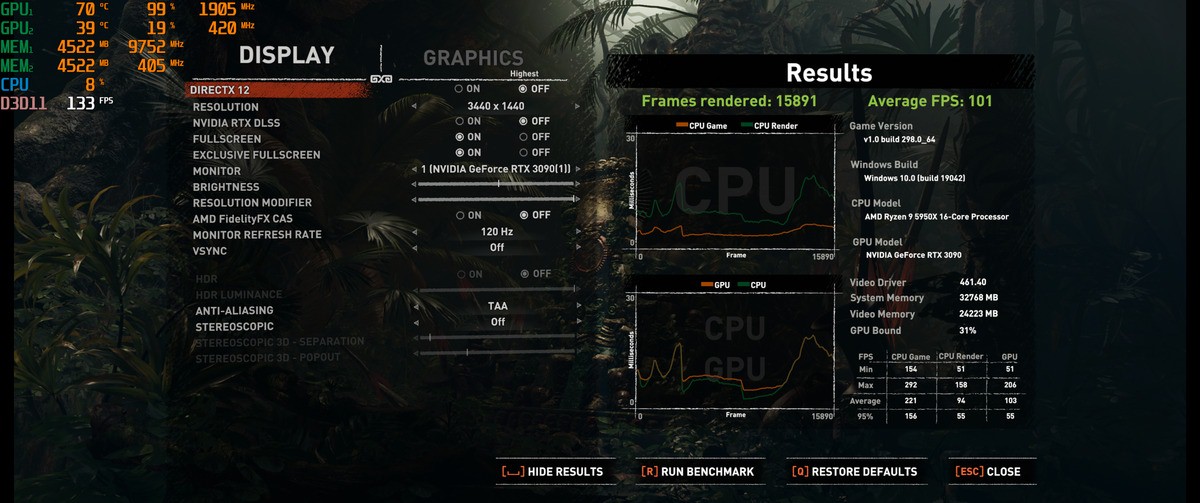عنوانهای این مطلب
شاید محک زنی یا همان تست بنچمارک کارت گرافیک کار پیچیدهای به نظر برسد اما انجام این کار آن قدر که تصور میشود سخت نیست. با طی کردن مراحلی که در این راهنما مرور میکنیم میتوانید به راحتی جیپییوی سیستم خودتان را محک زنی کنید. ما روشهای محک زنی گرافیک هم برای بررسی سطح پایداری و هم عملکرد گرافیک را بررسی میکنیم.
چرا باید جیپییو را محک زنی کنید؟
حتی اگر جزء اشخاصی نیستید که به دنبال رقابت روی نمودارهای اورکلاک هستند، محک زنی گرافیک به دلایل زیر میتواند مفید باشد:
- مشخص کردن سطح عملکرد پایه برای بررسی اینکه آیا جیپییوی شما در مقایسه با سایر آمار استاندارد عملکرد قابل قبولی دارد یا خیر.
- مقایسه کردن وضعیت کنونی سیستم با وضعیت آن در آپگریدهای سختافزاری آینده. مثلاً اینکه با خرید یک گرافیک جدید، کارایی سیستم چقدر بهبود پیدا میکند.
- بررسی سطح ثبات و پایداری و سایر علائم مهم مثل دما، سرعت کلاک و غیره.
اول، تست پایداری عملکرد و دما
حالا که با دلایل انجام تستهای محک زنی آشنا شدید، به چگونگی انجام این کار میپردازیم. کار را با بررسی میزان ثبات سیستم و علائم حیاتی آن شروع میکنیم. این موضوع به ندرت رخ میدهد اما گاهی اوقات ممکن است یک کارت گرافیک در کارخانه ناقص تولید شده باشد. معمولاً چنین کارتی زود از کار میافتد اما در خیلی از مواقع یکسری مصنوعات – یعنی نقص در تصویر، چشمک زدن تصویر یا حتی حالت تپنده رنگها – در تصویر ایجاد میشود.
اولین نرمافزار مورد استفاده ما Unigine Heaven 4.0 است، یک نرمافزار رایگان برای استفادههای شخصی که یک محیط گرافیکی را به صورت چرخهای اجرا میکند که از جیپییوی سیستم استفاده میکند. اولین کار این است که مطمئن شوید گرافیک شما قابلیت اجرای این فرایند بدون خاموش شدن یا نمایش مصنوعات گرافیکی عجیب را دارد بنابراین باید اجازه دهید که این نرمافزار حداقل ۳۰ دقیقه اجرا شود تا جیپییو به دمای لازم برسد.
اگر همه چیز خوب به نظر میرسد، به علائم حیاتی سیستم توجه داشته باشید که در گوشه سمت راست بالای تصویر به همراه اطلاعات جیپییو نمایش داده میشود.
اولین مورد، دما است که بالا رفتن آن میتواند نشان دهنده وجود مشکلاتی در گردش هوای کیس و سختافزار باشد. اگر جیپییوی شما خیلی زود به حداکثر دما برسد، این یعنی ممکن است مشکلاتی در خمیر حرارتی آن وجود داشته باشد (مشکلی نادر) یا جریان هوای کیس محدود شده باشد (مشکل رایج تر) و فنها نتوانند سیستم را به خوبی خنک کنند.
یک نمونه خوب از این قضیه مشکلاتی است که در دمای حافظه GDDR6X کارت گرافیک GeForce RTX 3090 Founders Edition مشاهده شد. بدون اجرای تست فشار روی جیپییو به هیچ وجه مشخص نمیشد که حافظه این گرافیک به مرز حداکثر دمای VRAM نزدیک میشود که همین مسئله باعث افت عملکرد میشود (بعضی از کاربران با آپدیت پد خنک کننده به تغییر چشمگیر کارایی رسیدند).
اما چطور میتوان از دمای کاری عادی هستههای جیپییو باخبر شد؟ پاسخ این سوال برای هر مدلی متفاوت است اما معمولاً خنک کنندههای ساده دمایی تا ۸۴ درجه سلسیوس را مدیریت میکنند و گرافیکهای بزرگتر که گرماگیر سنگین و چند فن دارند – مثل سری FTW3 از EVGA – کمتر از ۶۰ و ۷۰ درجه کار میکنند. معمولاً اگر وارد محدوده خطر شوید و دمای پردازنده به بالای ۸۰ درجه برسد فن با شدت زیادی کار میکند و همین علامت میتواند نشان دهنده ضعف در گردش هوا باشد. برای حل این مشکل میتوانید فن بیشتری نصب کنید یا بعضی از پنلهای کیس را باز کنید. این یکی از مزیتهای اطلاعات به دست آمده از طریق محک زنی و تست کردن جیپییو است.
همچنین میتوانید کلاک حافظه و هستههای جیپییو را بررسی کنید تا مطمئن شوید که با سطح عملکردی نزدیک به مشخصات تعیین شده کار میکنند. یک روش آسان، اجرای گزینه تست بنچمارک در Unigine Heaven و مقایسه نتایج به دست آمده با امتیازاتی است که در اینترنت منتشر شده اند. به این ترتیب میتوانید یک خط مبنا از عملکرد مورد انتظارتان ترسیم کنید.
چگونه جیپییو را محک زنی کنیم؟
پس از تست کردن پایداری و دما میتوانید تست محک زنی را یک مرحله جلوتر برده و عملکرد را بررسی کنید. ما در اینجا از پکیج محک زنی محبوب 3DMark استفاده میکنیم که شامل یکسری حالت رایگان است. Time Spy (که عملکرد گرافیک دایرکت ایکس ۱۲ را محک میزند) و Port Royal (برای محک زدن عملکرد فناوری رهگیری پرتو) از جمله بنچمارکهای بسیار پرکاربرد هستند. 3DMark یک منبع آنلاین هم دارد که در آنجا میتوانید نتایج تستها را با دیگران مقایسه کنید.
در این نرمافزار امکان بررسی امتیاز کل و همچنین امتیاز جداگانه پردازنده و گرافیک وجود دارد. Port Royal تنها امتیاز جیپییو و امتیاز کل را دارد. اگر تغییری در کامپیوترتان ایجاد کردید، امتیازهای مجزا درک بهتری از تأثیر این تغییر بر امتیازات کل ایجاد میکنند. به ویژه اگر به دنبال اورکلاک کردن باشید.
3DMark اطلاعات لازم از نظر تعداد فریم نمایش داده شده در هر ثانیه و روزولوشن تصویر برای هر بازی را هم در اختیار شما قرار میدهد که این اطلاعات برای ارزیابی عملکرد و مقایسه آن با عملکردی که ممکن است از طریق ارتقای سختافزاری به دست آورید مفید است. اگر اورکلاک انجام میدهید، اجرای 3DMark از نظر مشخص کردن بی ثباتیهای سیستم مثل کرش کردن آن مفید است.
چگونه جیپییو را در بازیها محک زنی کنیم؟
یکی دیگر از روشهای خیلی جذاب برای محک زدن جیپییو، استفاده از تستهای بنچمارک موجود در بعضی بازیها است.
با اجرای بازی سایه توم ریدر میتوانید به راحتی عملکرد جیپییو از نظر تعداد فریم نمایش داده شده در هر ثانیه برای هر صحنه از بازی را مشاهده کنید تا یک دید کلی از چگونگی اجرای بازی به دست آورید. اگر کارت گرافیک یا سایر سختافزارها را ارتقاء داده باشید میتوانید دوباره محک زنی را انجام داده و تفاوت ایجاد شده را بررسی کنید.
گیمرهای پیشرفته تر میتوانند از نرمافزارهایی مثل Fraps یا OCAT برای محک زنی دستی بازیهای فاقد بنچمارک داخلی استفاده کنند اما انجام این کار نیاز به صرف زمان بیشتر، اجرای تستهای بیشتر و اجرای پی در پی یک سناریوی تست برای پیشگیری از تفاوتهای احتمالی صحنههای مختلف بازی دارد.
با محک زنی جیپییو به روشهای ذکر شده میتوانید یک درک کلی از سطح پایداری، عملکرد و وضعیت کلی سیستم خودتان به دست آورید و شرایط آن را قبل و بعد از ارتقای سختافزاری مقایسه کنید.